No hay nada más frustrante que tener una alta utilización de la CPU durante una transmisión en vivo. Si estás utilizando Streamlabs y te encuentras con problemas de rendimiento con regularidad, es hora de hacer algunos ajustes para mejorar tu experiencia de transmisión. Esta guía te ayudará a reducir la carga de la CPU y al mismo tiempo optimizar la calidad de tu transmisión. Aprenderás cómo activar el modo de rendimiento y recibirás consejos adicionales para optimizar tu configuración.
Principales conclusiones
- El modo de rendimiento reduce significativamente la carga de la CPU.
- Los comandos de teclas son útiles para una utilización eficiente del modo de rendimiento.
- Es crucial cerrar otros programas antes de la transmisión para mejorar el rendimiento.
Guía paso a paso para reducir la carga de la CPU
Para reducir la carga de la CPU en Streamlabs, sigue estos pasos:
Paso 1: Activar la visualización de la CPU
En primer lugar, debes activar la visualización de la CPU para tener una idea de la carga actual. Haz clic en la parte inferior izquierda de la pantalla y selecciona la opción de CPU. Esto es importante para observar los efectos de tus cambios.
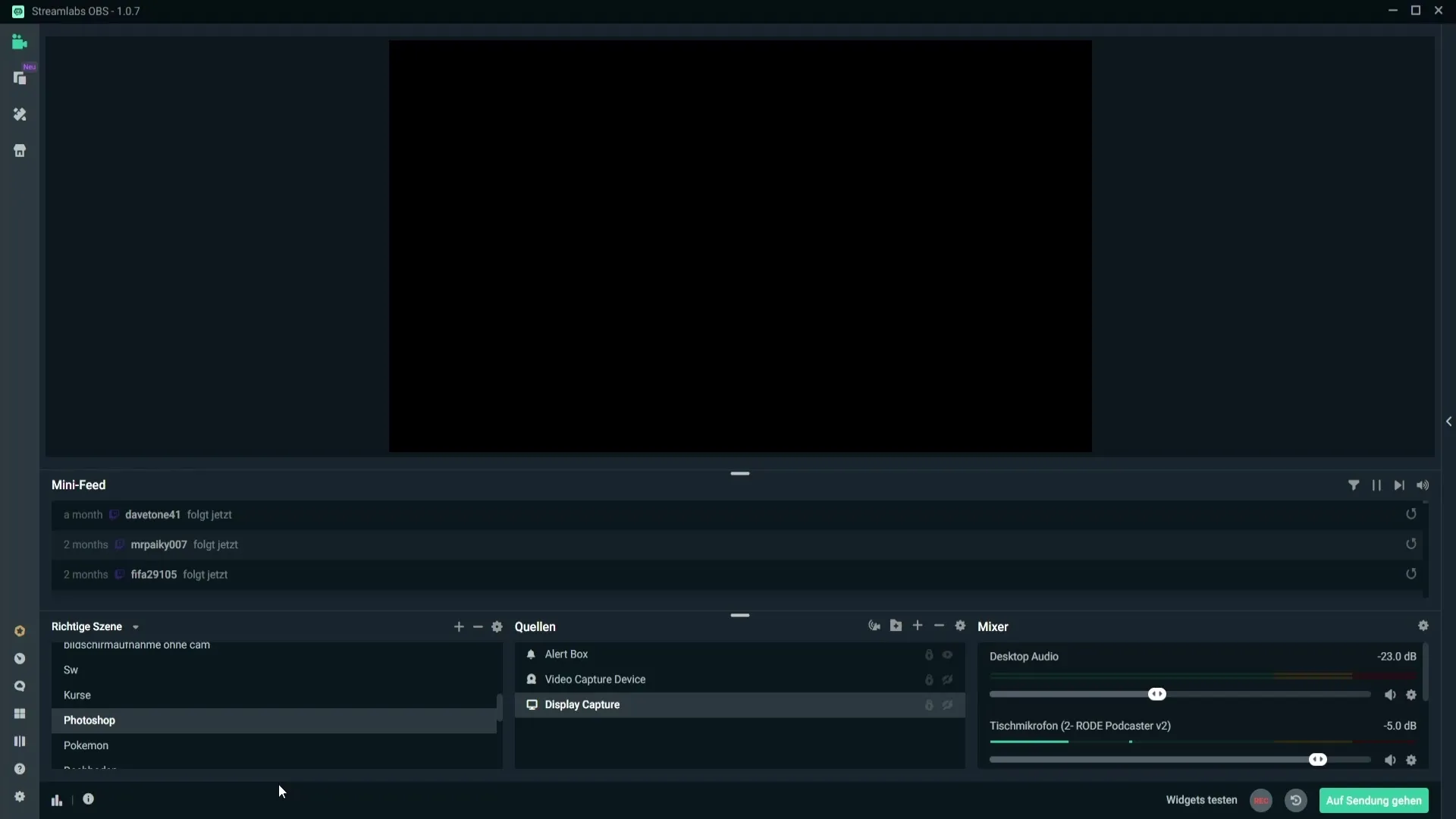
Paso 2: Activar el modo de rendimiento
Para utilizar el modo de rendimiento, primero debes acceder a la configuración. Ve a "Ajustes" y dirígete a "Comandos de teclas". Allí, debes activar el interruptor para el modo de rendimiento. Asigna una combinación de teclas a este interruptor: se recomienda una de las teclas de función (F1 a F12), ya que se utilizan menos frecuentemente.
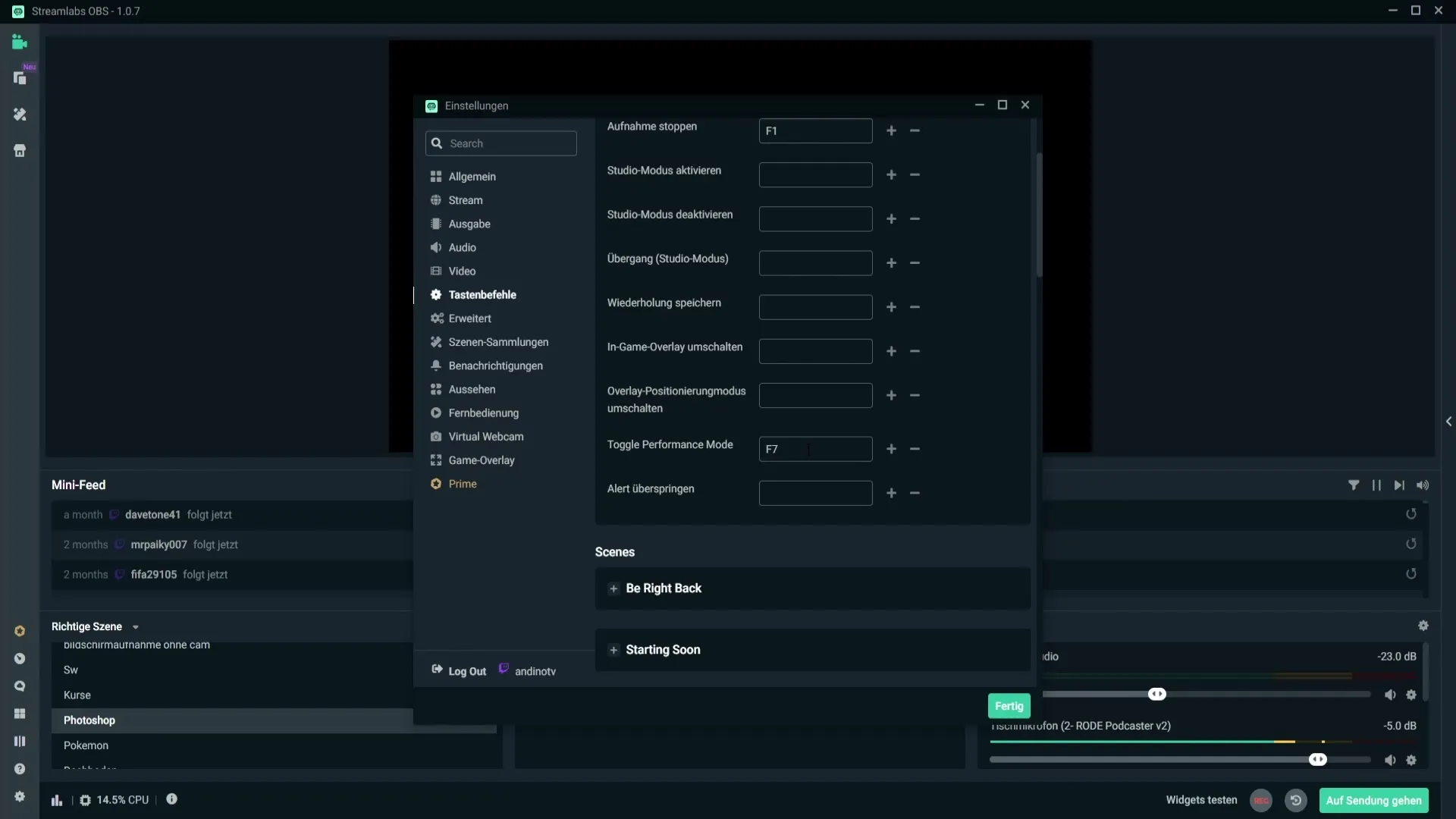
Paso 3: Asignar tecla de acceso rápido
Agrega una asignación de tecla de acceso rápido para activar rápidamente el modo de rendimiento. Por ejemplo, puedes utilizar la tecla F7. Asegúrate de no elegir teclas comunes como W o la barra espaciadora para evitar activaciones accidentales.
Paso 4: Observar el rendimiento
Ahora que se ha configurado la tecla de acceso rápido, prueba el modo de rendimiento al presionar la tecla seleccionada. Notarás rápidamente cómo la carga de la CPU disminuye drásticamente. Esta es la ventaja del modo de rendimiento, que te ayuda a mantener un flujo de transmisión estable incluso con hardware menos potente.
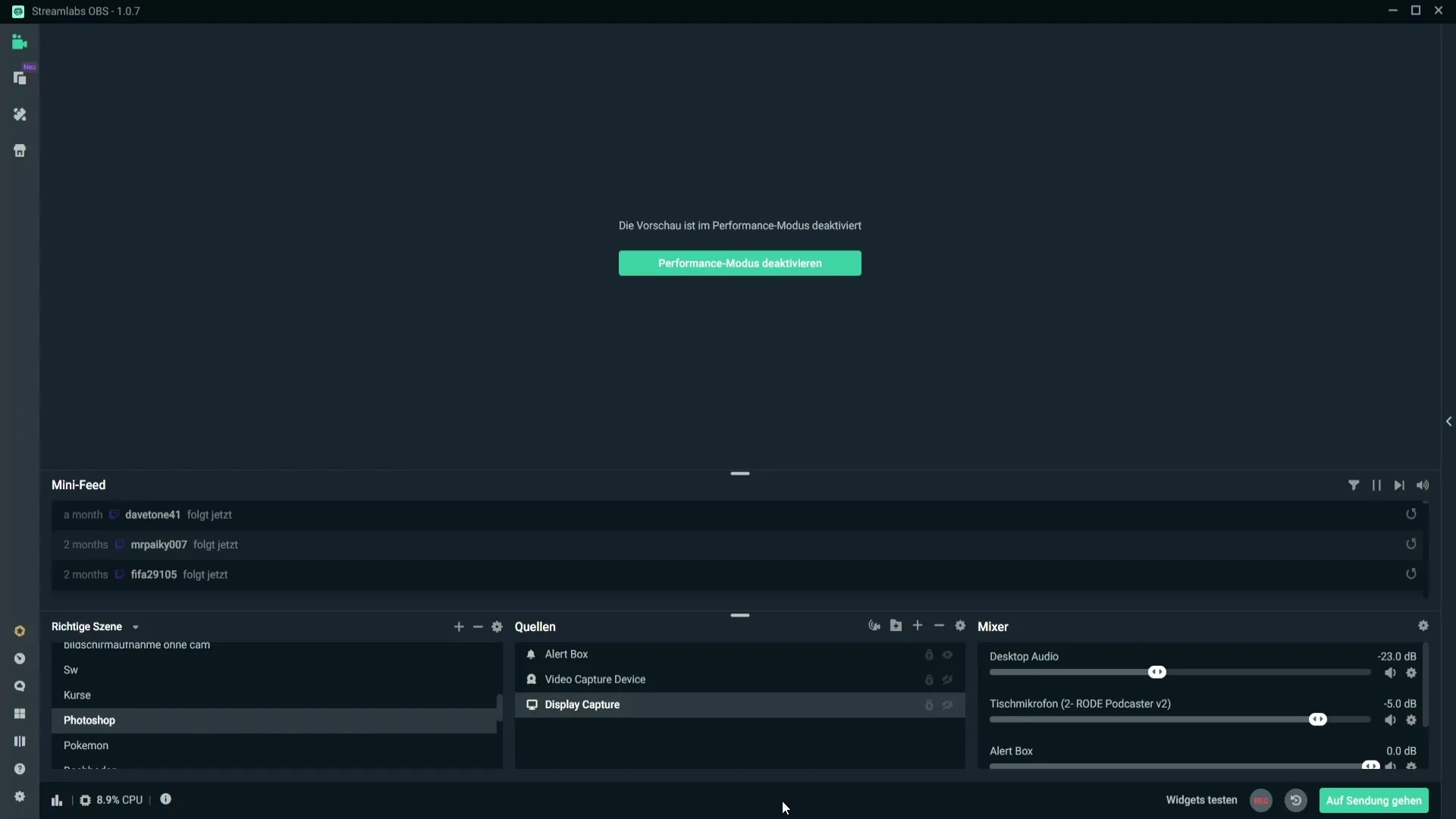
Paso 5: Retroalimentación de vista previa
Una pequeña desventaja del modo de rendimiento es que ya no puedes ver una vista previa. Sin embargo, esto suele no ser crítico, ya que puedes verificar tu canal en plataformas como Twitch antes de transmitir. Asegúrate de tener en cuenta la retroalimentación de tus espectadores durante la transmisión en vivo, en caso de que algo no esté funcionando correctamente.
Paso 6: Desactivar el modo de rendimiento
Para desactivar el modo de rendimiento, puedes presionar nuevamente la tecla F7 o hacer clic en la opción correspondiente en el menú. Esto te da control total sobre cuándo quieres activar o desactivar el modo.
Paso 7: Cerrar programas innecesarios
Otra forma efectiva de reducir la carga de la CPU es cerrar todos los programas innecesarios que se estén ejecutando en segundo plano. Si tienes varios juegos o programas abiertos al mismo tiempo, cierra todo lo que no necesites para asegurarte de que tu CPU esté disponible para Streamlabs y tu juego real.
Resumen
Al activar el modo de rendimiento en Streamlabs y asignar una tecla de acceso rápido para su activación, puedes reducir significativamente la carga de la CPU. No olvides cerrar programas innecesarios antes de comenzar la transmisión para garantizar el mejor rendimiento posible.
Preguntas frecuentes
¿Cómo activar el modo de rendimiento en Streamlabs?Ve a "Ajustes", selecciona "Comandos de teclas" y asigna una tecla para el modo de rendimiento.
¿Qué hacer si mi carga de CPU sigue siendo alta a pesar del modo de rendimiento?Cierra programas y juegos innecesarios para aliviar los recursos de la CPU.
¿Puedo activar el modo de rendimiento durante la transmisión?Sí, puedes activar o desactivar el modo de rendimiento en cualquier momento durante la transmisión.
¿Están disponibles las funciones de vista previa durante el modo de rendimiento?No, en el modo de rendimiento no tienes acceso a las funciones de vista previa.
¿Cómo puedo asegurarme de que la carga de la CPU se mantenga baja?Cierra todas las aplicaciones innecesarias y utiliza herramientas de monitoreo para controlar la carga.


